Akhir-akhir ini, kami telah membagikan beberapa tips berguna untuk pengguna Windows 10 yang menggunakan aplikasi Mail bawaan. Pertama kami berbicara tentang mengatur ulang aplikasi Mail dan kemudian kami membahas tentang memperbarui kata sandi akun email di aplikasi Mail.
Jika Anda telah menggunakan aplikasi Mail default sebagai klien email utama Anda di Windows 10, Anda kemungkinan telah menambahkan beberapa akun email ke aplikasi Mail. Seperti yang Anda ketahui, dengan pengaturan default, ubin aplikasi Mail di menu Mulai menampilkan pesan email terbaru tetapi banyak pengguna lebih suka menyematkan akun email individual ke menu Mulai daripada hanya menyematkan aplikasi Mail yang menampilkan email terbaru dari semua akun yang ditambahkan.

Dalam panduan ini, kita akan melihat cara menyematkan masing-masing atau semua akun email ke menu Start sehingga Anda dapat melihat sekilas semua pesan terbaru dari semua akun email langsung dari menu Start.
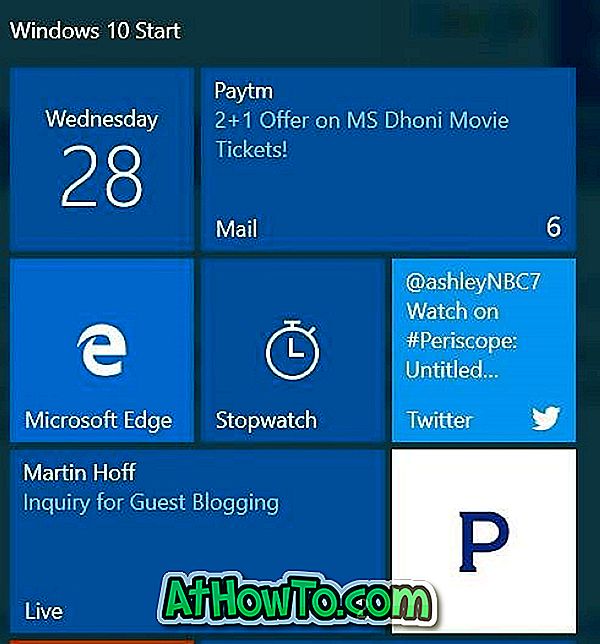
Menyematkan setiap akun email atau menyematkan semua akun email ke menu Mulai cukup mudah. Selesaikan petunjuk di bawah ini untuk menyematkan setiap akun email atau semua akun email ke menu Start.
Sematkan akun email ke menu Mulai
Langkah 1: Buka aplikasi Mail.
Langkah 2: Di panel kiri kotak Mail, Anda akan melihat semua akun email ditambahkan ke aplikasi Mail. Jika Anda tidak dapat melihat akun email, klik ikon Menu (lihat gambar di bawah).
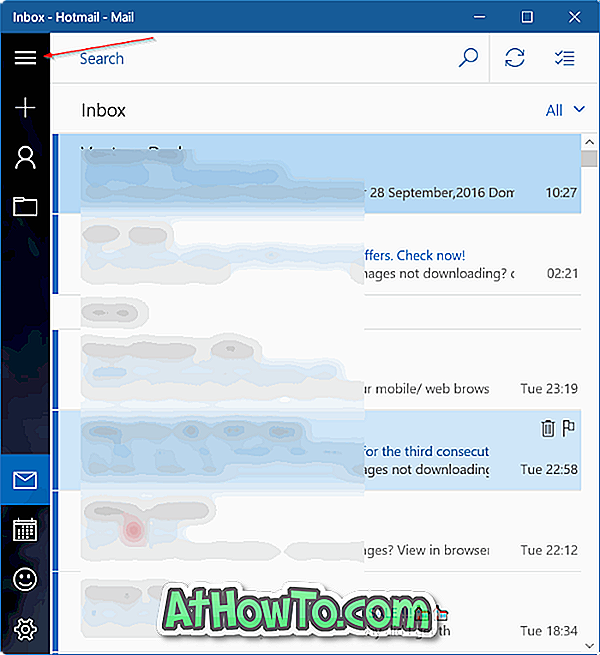
Langkah 3: Untuk menyematkan akun email ke Mulai, di panel kiri, klik kanan pada akun email yang ingin Anda sematkan ke Mulai, lalu klik opsi Sematkan ke Mulai .
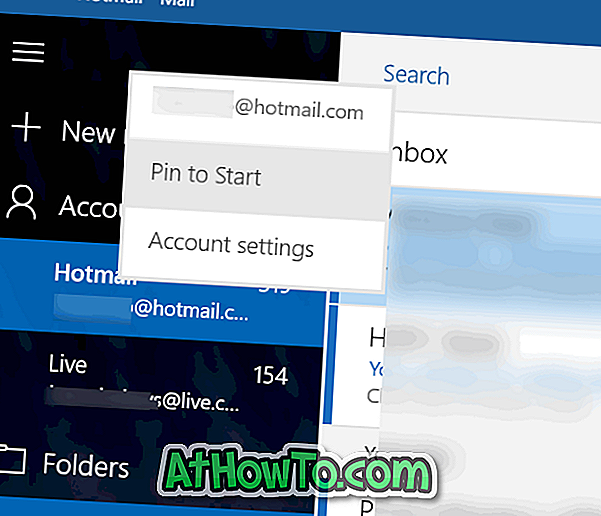
Langkah 4: Ketika Anda melihat dialog konfirmasi berikut dengan “ Apakah Anda ingin menyematkan ubin ini ke Mulai? ”Pesan, klik tombol Ya untuk menyematkan akun ke Start. Itu dia! Anda dapat mengulangi langkah-langkah ini untuk menyematkan sejumlah akun email ke menu Start.
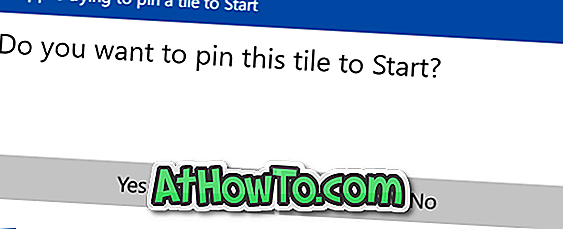
Secara default, ubin ukuran sedang akan muncul di bagian bawah menu Start. Anda dapat mengubah ukurannya untuk membuat ubin lebar atau besar dengan mengklik kanan padanya, mengklik Ubah ukuran dan kemudian memilih opsi Lebar atau Besar . Seperti yang mungkin Anda ketahui, Anda dapat memindahkan ubin di mana saja di sisi kanan Start.
Setelah akun email disematkan ke menu Mulai, itu akan menampilkan pesan terbaru dari akun Anda. Jika tidak, silakan klik kanan di atasnya, klik Lainnya lalu klik opsi Aktifkan ubin langsung .
Jika Anda ingin menyematkan banyak akun email, Anda perlu mengklik kanan pada setiap akun email dan kemudian mengklik opsi Sematkan ke Mulai.



![Start Klasik Membantu Anda Melewati Layar Start Windows 8 Saat Anda Masuk [Perbarui]](https://athowto.com/img/windows-8-guides/933/classic-start-helps-you-skip-windows-8-start-screen-when-you-log.jpg)










